Как узнать, есть ли вы в чёрном списке абонента
«Ватсап» никак не сообщает пользователям, что их заблокировали какие-то абоненты. Но есть несколько косвенных доказательств, которые могут дать понять, что вы находитесь в списке заблокированных. «Соберите» все из них, чтобы стать практически полностью уверенным, что вы забанены.
Проверка звонком через «Ватсап»
Для начала попробуйте позвонить человеку:
- Переходим в третью вкладку «Звонки». Тапаем по круглой иконке с трубкой телефона справа внизу.

Тапните по трубке внизу справа в разделе для звонков
Тапните по иконке вызова в окне мессенджера
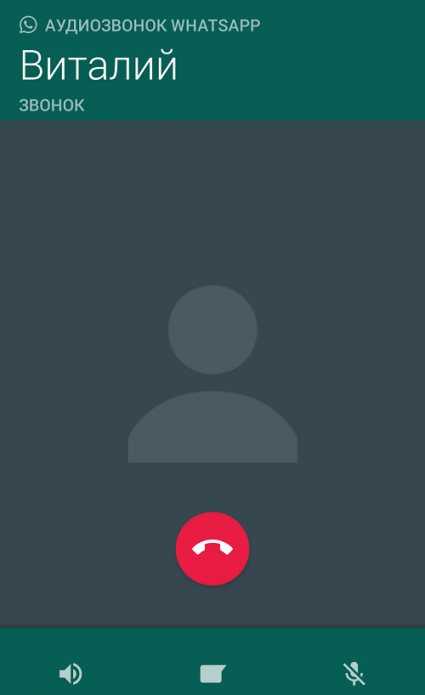
Если звонок не проходит, есть причины начать подозревать, что вас заблокровали
Как узнать, что тебя заблокировали в WhatsApp: основные признаки
Первым признаком того, что вас заблокировали, будет невозможность связаться с пользователем в течение долгого времени. Однако причиной тому могут быть различные обстоятельства и обвинять кого-либо в блокировке, основываясь только на данном факте, не стоит. Но есть и более точные признаки того, что вас добавили в чёрный список, всего их четыре:
- Посмотрите статус посещений. В WhatsApp есть такая вещь, как статус посещений, который говорит о том, когда тот или иной пользователь последний раз был в сети. Обычно его можно увидеть в чате с пользователем, прямо под его именем. Но если вы находитесь в блокировке, то данного статуса там не будет, а будет только пустое пространство. Но даже если это так, не стоит спешить с выводами, данный признак не стопроцентный, так как информацию о последнем посещении можно скрыть в настройках.
- Проверьте фотографию. Чтобы убедиться во втором признаке блокировки, вам потребуется зайти в профиль пользователя, которого вы подозреваете. На главной странице профиля должна быть фотография данного контакта, но заблокированные пользователи не могут видеть фотографии того, кто их заблокировал. Если вас заблокировали, то всё будет выглядеть так, будто бы этот человек не устанавливал фотографию. К слову, фотография в контактах может остаться, так как обычно она сохраняется в памяти телефона.
- Отправьте сообщение. Что бы проверить следующий признак вам понадобится отправить пользователю сообщение в чате. Дошедшие сообщения в WhatsApp помечаются двойной птичкой. Первая птичка появляется после успешной отправки письма, но даже если вас заблокировали, данная птичка будет появляться. А вот вторая птичка появляется лишь после того, как ваше сообщение увидит получатель, и если вы заблокированы, то вторая птичка возле вашего сообщения не появится никогда.
- Сделайте вызов. Последним признаком блокировки будет невозможность дозвониться до данного пользователя. При попытке позвонить вызов будет прерываться, а на экране будет появляться сообщение “End”. То есть всё будет выглядеть так, будто ваш вызов просто отклонили, но отклоняться он будет постоянно едва начавшись.
Это все признаки блокировки в WhatsApp. Разумеется, ни один из них не является стопроцентным, но если они совпали сразу все, то это повод начать сомневаться.
В данном мессенджере специально всё сделано так, чтобы вы не могли быть уверены в том, что вас заблокировали. Но к счастью, есть ещё один способ, как узнать, что тебя заблокировали в WhatsApp, с куда более высокой гарантией на результат.
Не отображается время последнего появления в сети
В «Ватсапе» обычно показывают, когда человек заходил в сеть последний раз. Откройте диалог со собеседником, который мог вас заблокировать, и посмотрите на название контакта слева вверху. Если под названием нет времени последнего появления, возможно, произошла блокировка.

Даты и времени последнего визита может не быть, если пользователь просто отключил соответствующую функцию в настройках
Но здесь нужно учесть тот факт, что человек мог просто скрыть в своих настройках показ этого времени. Поэтому отсутствие информации не всегда означает бан. Возможно ещё, что абонент давно не пользовался мессенджером или вовсе удалил его с телефона.
Если время и дата стоят, всё в порядке — бана не было.
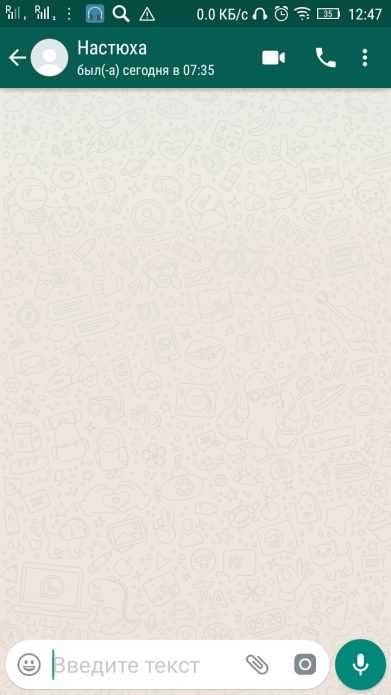
Если статус есть, значит, вы не в чёрном списке
Проверим, не отключён ли у вас показ времени последнего появления в сети
Если у вас у самих в настройках отключено отображение вашего последнего посещения, вы не будете автоматически видеть время и у других абонентов «Ватсапа». Поэтому убедитесь, что опция активна:
- Раскройте меню мессенджера — тапните по трём точкам справа вверху и выберите пункт «Настройки».
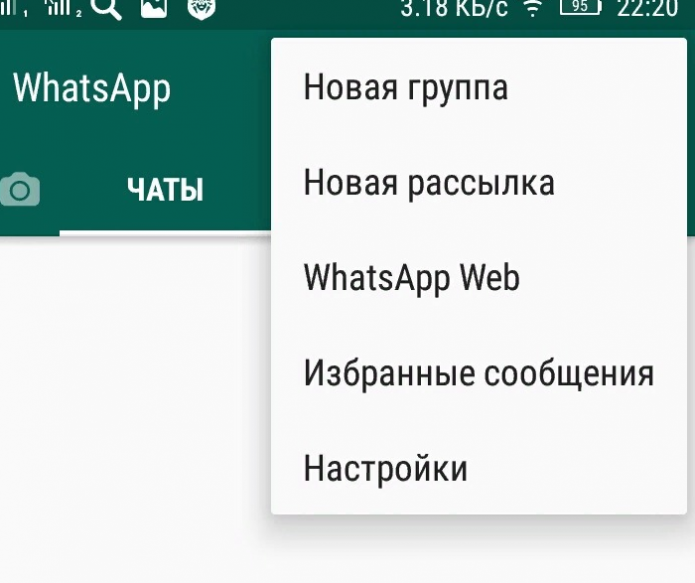
Раскройте раздел с настройками «Ватсапа»
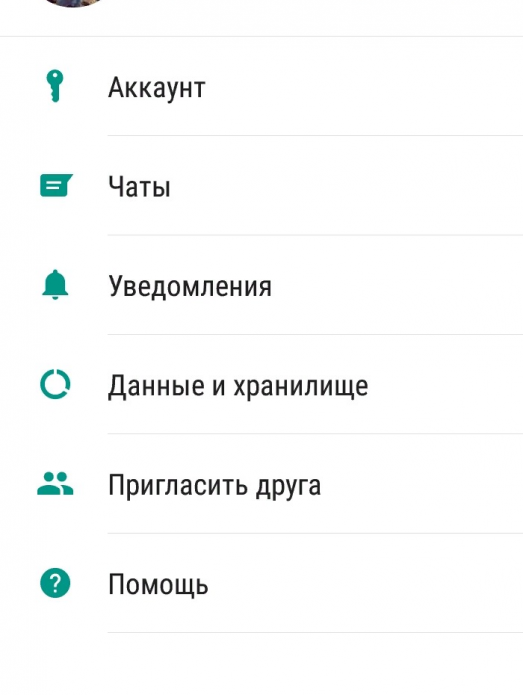
Щёлкните по разделу «Аккаунт»
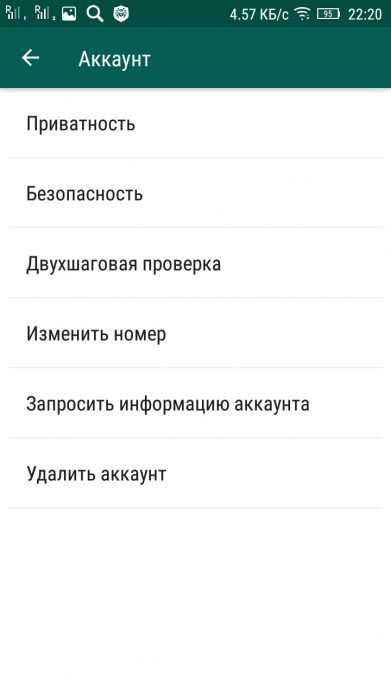
Откройте приватные настройки
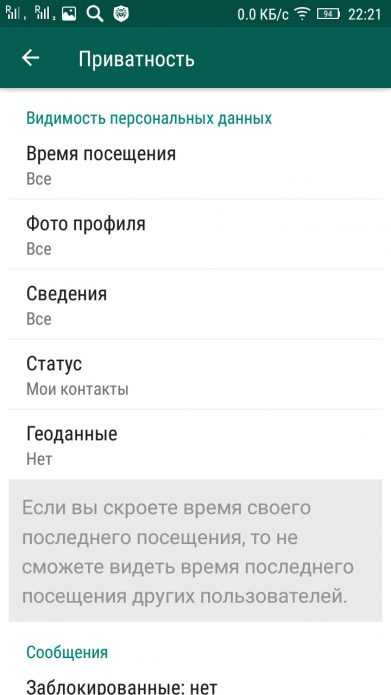
Зайдите в меню «Время посещения»
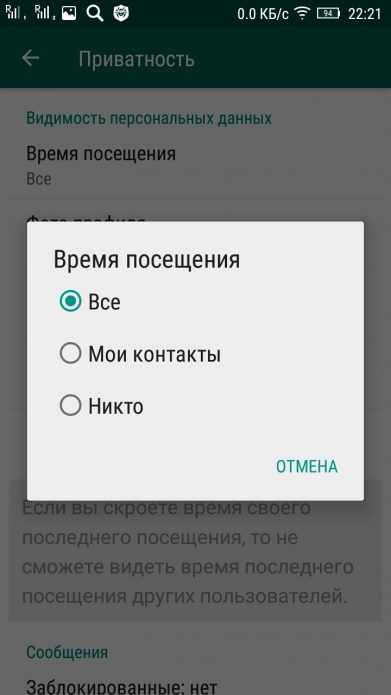
Выберите первое или второе значение в дополнительном окне
Черный список Ватсап
Черный список ватсап содержит в себе всех пользователей, которых вы заблокировали. Работает он по такому же принципу, как и везде: эти пользователи не могут писать вам сообщения, приглашать в группы и так далее. Особенно хорошо использовать черный список против рассылок спама и прочих надоедливых сообщений. Вы можете отправить в ЧС кого угодно, кто мешает вам спокойно жить. А если вы вдруг решили простить обидчика, вы всегда можете снова разблокировать его.
Есть ли черный список в Вацапе и где он находится?
Каждое приложение или любой другой ресурс имеют нечто похожее на черный список, вотсап не исключение. Так что на вопрос, есть ли черный список в вацапе, мы отвечаем однозначное да. Как его найти? Легко, в настройках мессенджера.
Как в Вотсапе добавить контакт в черный список на телефоне?
Если вам написал незнакомый номер, мессенджер тут же предложит вам заблокировать его или добавить в контакты. Если вы выберите первое, контакт больше не сможет вам писать.
Добавить контакт в черный список в вотсапе на телефоне можно несколькими простыми методами: через список всех контактов или настройки:
- Для первого варианта: открываете переписку с человеком, которого хотите добавить в ЧС, заходите в меню и жмете заблокировать.
- Через настройки мессенджера: идете в раздел аккаунт, далее приватность, здесь выбираете сообщения и в список всех заблокированных контактов вы можете добавить новый.
- Добавить человека в бан через Меню (на экране чатов) — Настройки — Аккаунт — Приватность — Сообщения — Заблокированные — Добавить.
Сейчас мы более подробно разберем, как заблокировать контакт в вотсапе на разных мобильных платформах.
Как в Ватсапе добавить в черный список на андроид?
- Откройте WhatsApp
- Зайдите в меню
- Далее настройки
Выберите раздел Аккаунт
Настройки приватности
Кнопка «Добавить»
Выбирайте нужный контакт и добавляйте его в черный список.
Как отправить человека в черный список в Ватсапе на Айфоне?
Добавить человека в черный список WhatsApp на iPhone можно уже двумя способами.
Первый:
- Откройте ватсап
- Зайдите в настройки
Выберите раздел конфиденциальность
Нажмите на заблокированные и «добавить».
Выбираете того, кого хотите занести в ЧС в вотсап, и блокируете.
Второй:
- Зайдите в вотсап
- Перейдите в раздел контактов
Выберите из списка человека, которого нужно отправить в черный список
Откройте меню
В самом низу нажмите заблокировать
Если вы захотите помиловать заблокированный контакт и убрать его из черного списка, сделать это можно следующим образом:
- Зайдите в настройки в список заблокированных и нажмите редактировать
- На строке нужного человека выберите «Убрать»
Можно ли занести в черный список whatsapp на Windows Phone?
В WhatsApp на Windows Phone занести человека в черный список можно так же, как и на других платформах:
- Откройте вотсап
- Зайдите в чат с нужным человеком и войдите в меню
Далее нажмите кнопку «Инфо о контакте» и «Дополнительно»
Затем выберите заблокировать или пометить как спам.
Через раздел контактов сделать это можно так:
Откройте меню в вотсап и зайдите в настройки
Выберите раздел контактов и вкладку заблокированные.
Нажмите на плюс внизу и выбирайте контакт, который хотите занести в ЧС.
После того, как вы добавите пользователя в ЧС, он больше не сможет:
- Отправлять вам сообщения и звонить (вы тоже не сможете сделать этого).
- Видеть ваш статус и аватарку (вы, следовательно, тоже не сможете видеть его).
- Приглашать вас в группы (но, если вы оба находитесь в одном групповом чате, вы все еще сможете общаться там и видеть сообщения друг друга).
Как убрать из черного списка в Вотсапе?
Чтобы убрать пользователя из черного списка в вотсапе, вам понадобится:
Андроид:
- Откройте вотсап
- Зайдите в настройки
- Раздел учетная запись – приватность
- На вкладке заблокированные нажмите и удерживайте на нужном контакте
- Затем жмите по кнопке разблокировать
Если не хотите делать все эти сложности, можете просто отправить человеку сообщение, и мессенджер пришлет вам уведомление о том, что его нужно сначала разблокировать. Нажмете одну кнопку и снова сможете общаться.
Как написать человеку, который заблокировал меня
Единственный рабочий способ написать человеку в ватсап, если он тебя заблокировал – это сменить номер. Иными словами, для того чтобы отправить сообщение в ватсап если заблокировали потребуется покупать новую SIM карту. Интересно, что при смене номера сохраняются чаты, медиа и диалоги, которые использовались в предыдущем аккаунте. Чтобы изменить номер требуется:
- Откройте WhatsApp и зайдите в настройки аккаунта.
- Выберите графу «изменить номер».
- Пройдите верификацию номера (доказательство, что номер принадлежит именно вам).
- Благодаря сохраненным диалогам, вы сможете сразу написать человеку, который заблокировал вас (актуально, если вы не меняете смартфон).
Помните, что при частой смене номеров на одном телефоне существует вероятность блокировки обеих аккаунтов. Разработчики мессенджера предупреждают о блокировке аккаунта даже на официальном сайте.
Как сделать, чтобы в WhatsApp не проходили звонки
WhatsApp это приложение для бесплатного общения. При наличии подключения к сети интернет, мобильной или Wi-Fi, через него можно писать, звонить и отправлять медиа. Удобство подобных приложений бесспорно – денег тратить не нужно, а обмен по смс мгновенный. Но что делать, если у вас нет желания отвечать через него на звонки, как сделать, чтобы в Ватсапе не звонили. Скажем сразу, что задача эта не из легких, просто одной кнопкой сделать это не получится. Однако имеется несколько вариантов, среди которых вы сможете найти подходящий.
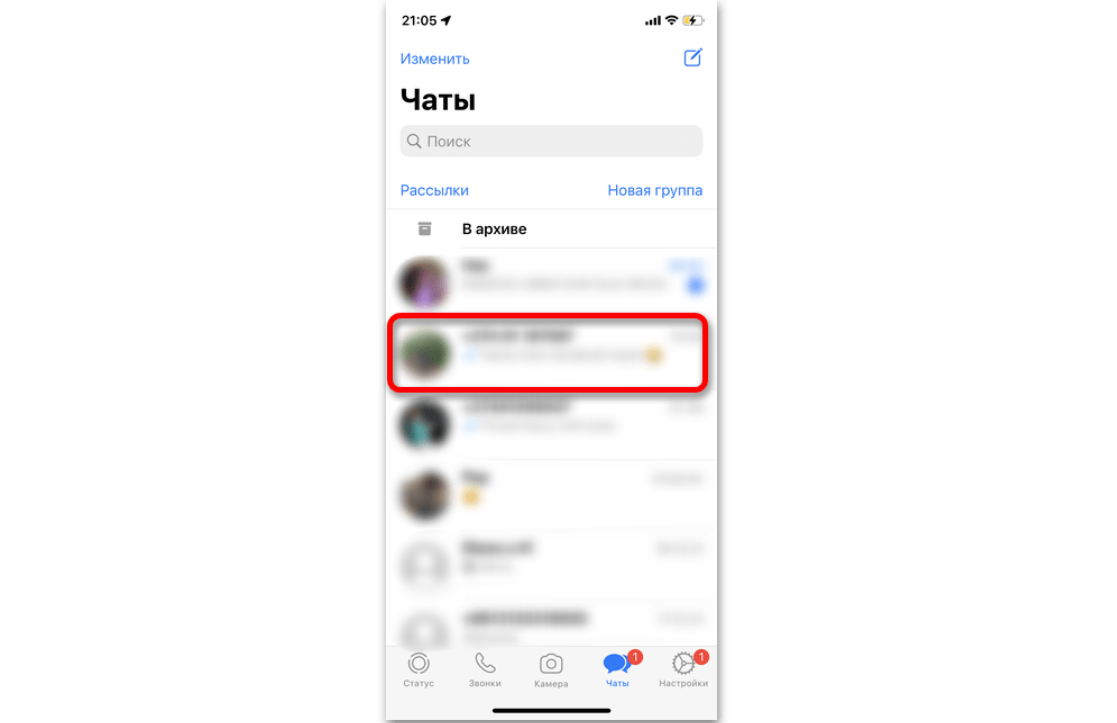
Можно ли сделать так, чтобы в WhatsApp не звонили
Кончено вы ищите способ отключить доступ для входящих вызовов. Но мы разочаруем вас сразу же – волшебной кнопки, которая одним нажатием сделает опцию недоступной, нет. Дело в том, что данная функция встроенная, и полного отказа от нее не предусмотрено. Любой знающий ваш телефонный номер, постарается вызвать вас на аудио связь. Так что прямого способа, изменить что-то в настройках не стоит ждать. Но есть некоторые хитрости, используя которые вы хоть как-то оградите себя от таких вызовов. Среди таких вариантов:
- Блокировка контакта в приложении.
- Отклонение входящих вызовов.
- Полное отключение звукового режима на смартфоне.
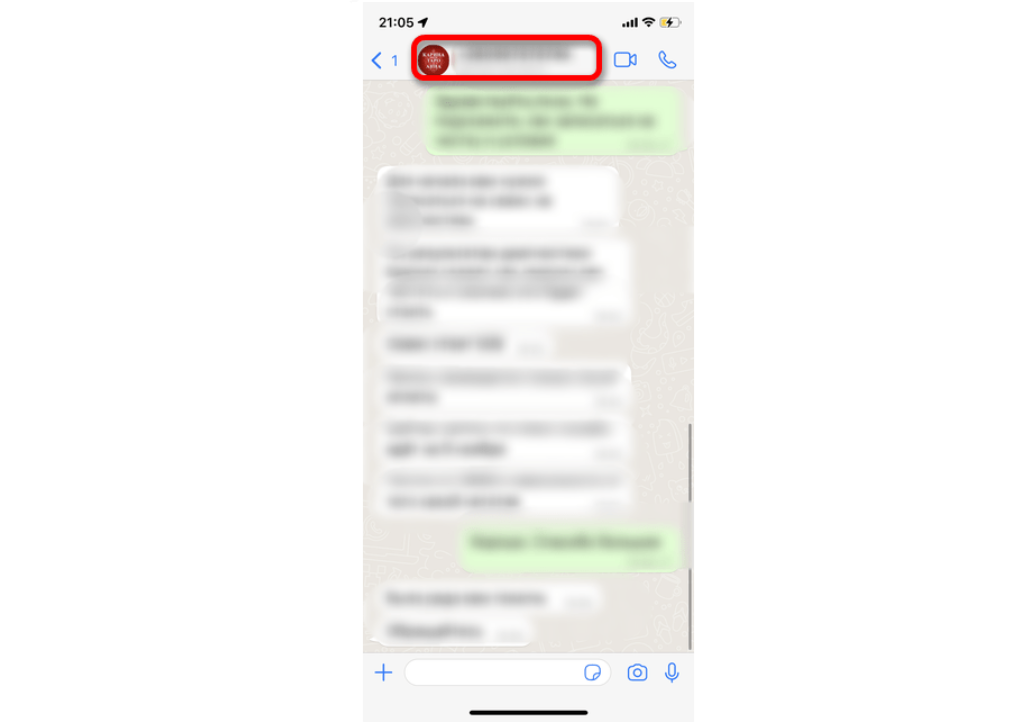
Пошаговые инструкции, чтобы в Ватсап не звонили
Первый своеобразный способ – не отвечать на входящие. Чем чаще вы так будете делать, тем больше шансов, что у звонящих пропадет желание это делать и далее. Если у вас нет желания общаться во время такого вызова нажмите на кнопку «Отклонить», или кликните на красную трубку. Вызов будет сразу же сброшен. Но не факт, что он не повторится. Поэтому можно в этот момент перекинуть короткое сообщение. В нижней части экрана будет отображаться надпись «Отклонить с сообщением».
Если вы заинтересованы в том, чтобы отключит звонки по конкретному абоненту, то просто внесите его в «Черный список». Данная опция лишает возможности получать уведомления, звонки, сообщения и прочий контент от конкретного пользователя. Причем есть два варианта добавления в блокировку:
- Откройте в списке чатов диалог с навязчивым абонентом. Кликните на его имя в верхней части экрана, в меню есть иконка блокировки, тапните на нее, и подтвердите свой выбор.
- Откройте настройки мессенджера, и перейдите в раздел «Аккаунт/Конфиденциальность». Отыщите здесь пункт «Заблокированные», кликните на «Добавить», и внесите абонента из открывшегося списка.
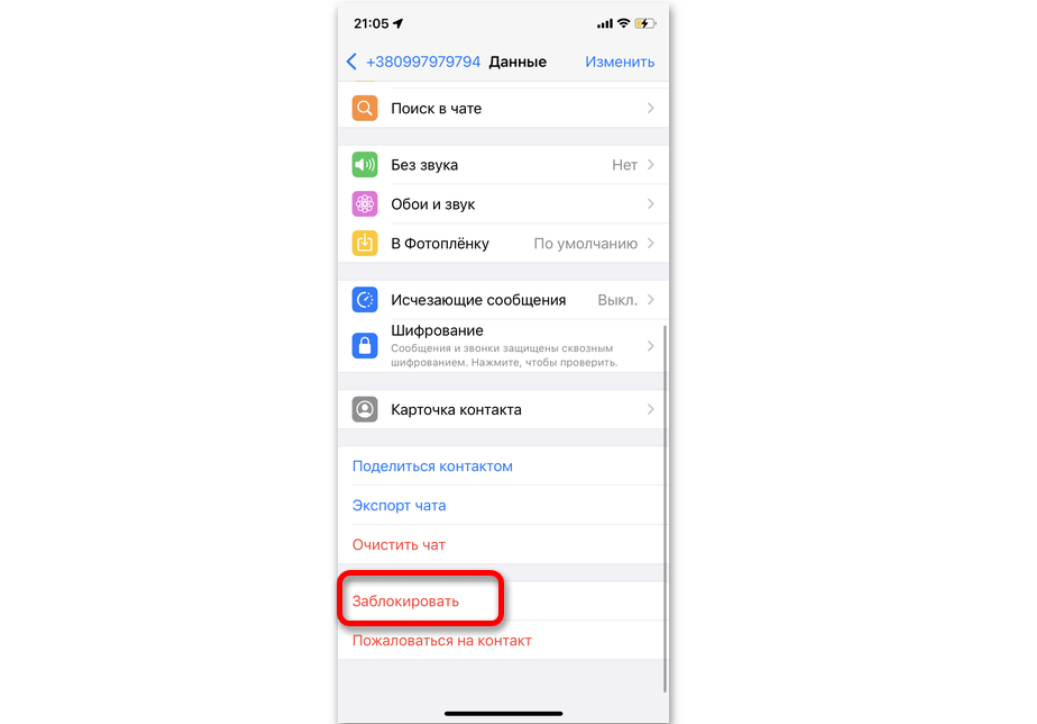
Блэк-лист предполагает отсутствие возможности писать и звонить. При этом ваш собеседник не сразу поймет, что он в него внесен, ведь у него останется возможность писать и звонить. Но вы не получите при этом никаких уведомлений. Вариант с выключением звука на смартфоне тоже может рассмотрен. Но при этом вы не сможете слышать звонки, или оповещения со своего смартфона вообще. Так что чем идти на столь крайнюю меру, взвесьте все за и против.
Настройка параметров «Ватсапа»
Пользователь может менять значения для таких параметров:
- Статуса. С помощью этого пункта выбирают круг людей, которые будут видеть исчезающие тексты, фото, видео. Статус могут видеть все участники чатов, избранные контакты, все. После изменения параметра предыдущие материалы останутся в свободном доступе.
- Черного списка. В перечень входят заблокированные собеседники. Для пополнения списка нажимают клавишу «Добавить», выбирают номер из списка контактов. Добавлять собеседника в ЧС можно и через чат. Для этого нужно вызвать меню, нажав значок 3 точек, выбрать пункт «Заблокировать».
- Отчетов о прочтении. В разделе есть ползунок, который можно включить или деактивировать. В первом случае собеседники не будут знать, прочитал ли пользователь их сообщение. Отчеты о прочтении становятся недоступными и для самого владельца профиля.
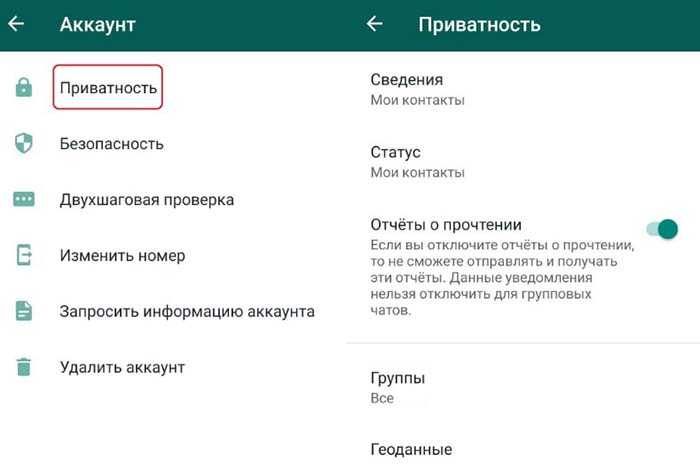
В настройках можно менять статус и отчеты о прочтении.
Время посещения
Такая информация показана под фотографией аккаунта серым цветом. Можно выбрать, кому будут доступны такие данные:
- никому;
- всем;
- только друзьям.
Фото профиля
Некоторые пользователи устанавливают аватарку, которая по умолчанию видна всем. Через раздел «Фото» можно выбрать одно из имеющихся в списке значений:
- отображать у всех;
- демонстрировать только друзьям;
- скрывать от всех.
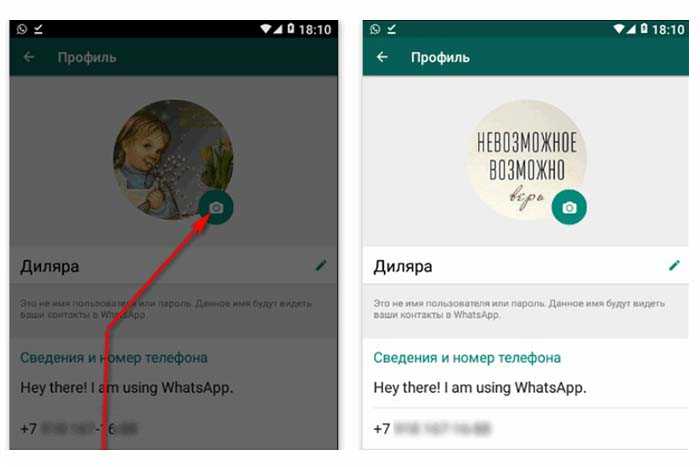
Фото профиля по умолчанию видно всем пользователям.
После выбора второго или третьего варианта нежелательные собеседники не будут узнавать о смене фотографии.
Сведения
Так называют текстовый блок, расположенный под ником. Можно набрать свой статус или использовать готовый вариант. Через меню выбирают круг пользователей, которые смогут читать сведения:
- никто;
- все;
- только друзья.
Геоданные
В блоке находится список бесед, в которых владелец аккаунта сообщает о местоположении. Перечень диалогов можно расширять или сужать.
Как проверить заблокировал ли человек меня в Ватсапе
Итак, узнав, как вносить аккаутны в «черный список», рассмотри последствия, которые ожидают заблокированного человека. Следует отметить, что необходимо рассматривать все причины вместе. В иных ситуациях трактовка отдельного пункта может привести к ошибочным выводам. Например, невозможность просматривать статус активности профиля не всегда означает блокировку учетной записи. В настройках приватности можно скрывать статус «в сети» без блокировки. Рассмотрим все причины, которые свидетельствуют о том, что контакт заблокировал вашу учетную запись:
- При попытке отправить текстовое сообщение в чате на экране статуса отправки будет виднеться одна галочка, означающая «сообщение отправлено». Если длительное время не появляется двух галочек «сообщение доставлено», то вас контакт заблокировал вас. Существует вариант проблем с интернетом.
- Вы не видите время последнего посещения в Ватсап или статуса контакта, которому хотите написать.
- Вы не можете просматривать фотографии профиля (фото не обновляется) или фото отсутствует.
- Невозможность совершать аудио или видео звонки на заблокированный номер.

Даже на официальном сайте мессенджера разработчики проекта отмечают, что сделали процесс блокировки таким образом, что человек не узнает точно ли его, заблокировали или же проводятся технические работы. Поэтому рассмотрим каждую причину подробнее.
Доставляются ли сообщения
Как говорилось ранее, вы можете отправить сообщение заблокированному пользователю. Однако он не прочитает его. На вашем смартфоне будет отображен статус отправлено, но до конечного адресата сообщение не дойдет. Даже при разблокировке контакта, сообщения, которые отправлялись в период пребывания в «черном списке». Несмотря на это все сообщения и медиа сохраняются в диалоге.
Попробуйте дозвониться
Второй верный признак – невозможность дозвониться до контакта. Верный знак блокировки – это моментально разъединение с человеком, которому пробуете дозвониться. Аналогичная ситуация будет происходить вне зависимости от режа звонка: аудио, видео, видеоконференция – результат одинаковый.
Создание тестовой группы
До недавнего времени создание группы позволяло писать даже человеку, который вас заблокировал. Процедура этого метода очень простая: вы создаете группу минимум из трех человек, где должны быть вы, человек, заблокировавший вас и еще один контакт. После подобных манипуляций сообщения будут доставляться даже контактам из черного списка.
Последний статус
Чтобы узнать заблокировали ли меня в whatsapp попробуйте просмотреть статус (историю). Если провести эту процедуру невозможно, то с большой долей вероятности – контакт добавил вас в «черный список».
Проверка фотографии профиля
При попытке просмотреть фотографию учетной записи, вы видите серый силуэт, означающих, что фото отсутствует. Метод не работает, если до момента блокировки человек не ставил фотографии в профиле.
Критерии выбора защищенного мессенджера
Распространяется ли исходный код мессенджера на условиях одной из свободных лицензий? Если да, то ведется ли разработка открытым методом? Насколько тесно разработчики взаимодействуют с сообществом? Принимают ли pull request’ы? Все это важно учитывать при выборе
Степень централизации
Здесь возможен один из трех вариантов:
- централизованный — требует сервера, возможно заблокировать. Пример: VK, Telegram, Facebook;
- федеративный — сеть из серверов, которые общаются друг с другом. Каноничные примеры: Email, Jabber (XMPP), Riot Matrix;
- децентрализованный (имеется в виду P2P) — каждый клиент является одновременно и сервером.
Возможность анонимной регистрации и использования
Для некоторых сервисов телефон может понадобиться только для защиты от спама при регистрации, соответственно, очень просто использовать сервисы аренды номеров для SMS.
В остальных случаях мессенджер плотно привязан к телефону. Это плохо тем, что если не включена двухфакторная аутентификация, то при получении доступа к этому номеру можно зайти в аккаунт и слить все данные. Но даже если двухфакторка включена, все равно остается возможность удалить все данные с аккаунта. Ну и конечно, это, считай, регистрация по паспорту (используем реалии РФ, других не завезли).
Но не все так плохо. Есть мессенджеры, которые позволяют регистрироваться с использованием почтового ящика или учетной записи в социальной сети. Есть и такие, где учетную запись можно создать в самом мессенджере без привязки к чему-то.
Наличие End-to-End Encryption (E2EE)
Некоторые мессенджеры имеют такую функцию по умолчанию, в других ее можно включить, но есть и те, где сквозного шифрования просто нет.
Уведомление о необходимости проверки отпечатков E2EE
При старте E2EE-чатов некоторые мессенджеры предлагают проверить отпечатки собеседников, другие не предлагают это открыто. Но не все мессенджеры имеют функцию проверки отпечатков.
Групповые E2EE-чаты
Групповые E2EE-чаты обычно не такая уж необходимая функция, но весьма удобная. Правило «больше двух — говори вслух» стоит оставить для детей.
Уведомление о необходимости проверки отпечатков E2EE в групповых чатах
При добавлении нового собеседника, с которым не сверены отпечатки, в секретный групповой чат не все мессенджеры предлагают проверить его отпечатки. Из-за такого упущения теряется смысл секретных чатов.
Защита социального графа
Некоторые мессенджеры собирают информацию о контактах пользователя и другую метаинформацию, например кому звонил пользователь, как долго разговаривал. На эту тему есть интересная заметка.
Мы выбрали лишь часть критериев, которые могут сыграть роль при выборе мессенджера. Существуют и другие, но не всегда они связаны с безопасностью. Группа ученых из европейских университетов неплохо разложила все по полочкам в работе Obstacles to the Adoption of Secure Communication Tools (PDF). Также всегда полезно знакомиться с результатами независимого аудита, если они есть. Например, в случае с Signal такой аудит проводился (PDF).
Блокировка потерянного или украденного смартфона
Деактивация аккаунта
Если ваш гаджет потерян или украден, вы можете связаться с WhatsApp технической поддержки, чтобы отключить свой счет. Для этого введите: утеряна / украдена: Пожалуйста Деактивировать свой счет и указать свой телефонный номер.
Заблокировать потерянный Android и iOS на расстоянии
Современные гаджеты также имеют такую возможность. Это гораздо проще для пользователей iPhone, чем для Android владельцев телефонов.
смартфоны Samsung с Android имеют аналогичную программу под названием Find Phone. Для настройки:
- Завести аккаунт;
- Выберите все поля параметров безопасности;
- Вы должны зарегистрироваться в вашем браузере в вашем смартфоне службы поиска и подтвердить регистрацию.
С тех пор, владелец гаджета может дистанционно удалить, сохранить или загрузить информацию, блокировать и разблокировать устройство, использовать внутреннюю камеру, чтобы на лице злоумышленника и даже отправлять сообщения на экране блокировки.
Найти другие смартфоны
Пользователи других производителей должны найти программное обеспечение поиска себя.
Один из самых популярных антивируса Dr.Web является. В настройках сервиса, опция «Антивирус» расположен, что позволяет отслеживать устройство с помощью GPS, блокировки экрана, настройки подтверждающего кода и восстановление заводских настроек, а также переключение на громкий звуковой сигнал, который будет резонировать до тех пор, как телефон будет включен.
Android или IOS, это не имеет значения
Защита данных Whathsapp от любопытных глаз возможно, важно знать, как
Как понять, что тебя добавили в черный список в Ватсап, и можно ли разблокировать себя?
А ведь и вы сами можете попасть в список неугодных, даже не догадываясь об этом
А чтобы быть в курсе, стоит обращать внимание на косвенные признаки, тем более, что таких мелочей, красноречиво свидетельствующих о блокировке хоть пруд пруди
Среди этих маркеров стоит выделить:
- Отсутствие статуса. Если вы были заблокированы абонентом, то не сможете отследить, когда он был в сети.
- Не отображаются никакие изменения в профиле, включая смену аватарки, которую можно будет наблюдать в телефонной книге общих знакомых.
- Неотправленные сообщения. После попадания в блок все отправляемые вами абоненту сообщения будут иметь один статус, обозначенный одиночной серой птичкой. Он означает, что сервер ваше сообщение принял, но пользователь его не получил, что полностью соответствует правде.
- Невозможность дозвониться.
- Не получается добавить пользователя в групповой чат с выдаваемой каждый раз ошибкой.
При этом не стоит спешить с выводами, если вместо всех перечисленных имеется только один или парочка признаков блокировки
Важно помнить, что только наличие всех этих маркеров можно воспринимать как окончательное подтверждение факта состоявшейся блокировки
После попадания в блок все отправляемые вами абоненту сообщения будут иметь один статус, обозначенный одиночной серой птичкой. Он означает, что сервер ваше сообщение принял, но пользователь его не получил, что полностью соответствует правде
Во всех остальных случаях настоятельно рекомендуется исключить технические сбои и системные неполадки. И да, разблокировать себя самого в чужом аккаунте не представляется возможным. Ну разве только, если вы получите тайный доступ к его профилю в WhatsApp и проведете все необходимые манипуляции по извлечению собственной персоны из черного списка другого абонента.
Как обойти блокировку в WhatsApp
Сложив все признаки вместе, можно прийти к выводу, что друг вас в самом деле забанил и не хочет разговаривать.
В новых версиях мессенджера практически не осталось способов достучаться до заблокировавшего вас юзера. Если вам это очень надо, можно попробовать единственное средство – сменить номер Ватсап.
- Войдите в настройки программы и откройте пункт «Аккаунт».
- Тапните по разделу «Изменить номер».
- Введите новый номер телефона.
- Его придётся верифицировать – на этот номер придёт секретный код, который нужно будет ввести в проверочное поле мессенджера. Поэтому у вас к этому моменту должен быть телефон с новой SIM-картой.
- Когда номер будет верифицирован и вы залогинитесь в Ватсапе, можно будет связаться с юзером, который вас забанил.
Способ громоздкий и неудобный. Проще обратиться к общему другу и попросить одолжить на минутку смартфон.
greatchat.ru


































